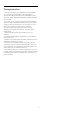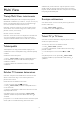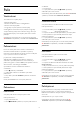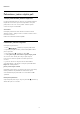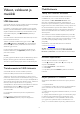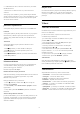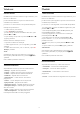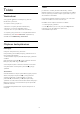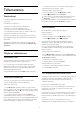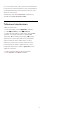operation manual
18
Videot, valokuvat ja
musiikki
18.1
USB-liitännästä
Voit katsella valokuvia tai toistaa musiikkia tai videokuvaa liitetyltä
USB Flash -asemalta tai USB-kiintolevyasemalta.
Kun televisio on käynnistetty, kytke USB Flash -asema tai USB-
kiintolevy johonkin USB-liitäntään. Televisio havaitsee laitteen ja
näyttää mediatiedostosi luettelona. Jos tiedostoluettelo ei tule
automaattisesti näkyviin, paina
SOURCES
-painiketta ja
valitse
USB
.
Voit hakea tiedostoa hakukentässä tai selata tiedostoja asemaan
luomassasi kansiorakenteessa.
Televisio ryhmittelee mediatiedostot tyypin mukaan –
Videot
,
Valokuvat
tai
Musiikki
. Siten väripainikkeiden
toiminnot ja
OPTIONS -painikkeella avautuvat asetukset
vaihtelevat tyypin mukaan.
Jos haluat lopettaa videoiden tai valokuvien katselemisen tai
musiikin kuuntelemisen, paina
HOME
-painiketta ja valitse
jokin toinen toiminto.
Varoitus
Jos yrität pysäyttää tai tallentaa ohjelmaa USB-kiintolevyn ollessa
liitettynä, televisio pyytää sinua alustamaan USB-kiintolevyn.
Tämä alustus poistaa kaikki nykyiset tiedostot USB-kiintolevyltä.
18.2
Tietokoneesta tai NAS-laitteesta
Voit katsella valokuvia tai toistaa musiikkia ja videoita
kotiverkkoosi liitetystä tietokoneesta tai NAS-laitteesta.
Television ja tietokoneen tai NAS-laitteen on oltava samassa
kotiverkossa. Tietokoneeseen tai NAS-laitteeseen täytyy asentaa
jokin mediapalvelinohjelmisto, kuten Twonky™. Mediapalvelin on
oltava asetettu jakamaan tiedostoja television kanssa. Televisiossa
tiedostot ja kansiot näkyvät niin kuin ne on järjestetty
mediapalvelimessa, tietokoneeseen tai NAS-laitteessa. Television
väripainikkeiden toiminnot ja
OPTIONS -painikkeella
avautuvat asetukset ovat samat kaiken tyyppisille
mediatiedostoille.
Jos mediapalvelin tukee tiedostojen hakua, käytettävissä on
hakukenttä.
Jos haluat selata ja toistaa tiedostoja tietokoneessa,
paina
SOURCES
-painiketta ja napsauta SimplyShare.
18.3
Mobiililaitteesta
Tietoja Wi-Fi Miracast -tekniikasta
Voit katsella valokuvia tai toistaa musiikkia tai videokuvaa
mobiililaitteesta, jossa on Wi-Fi Miracast™ -tekniikka.
Tämä televisio on
Wi-Fi CERTIFIED Miracast™
-laite.
Miracast™ mahdollistaa älypuhelimen, tablet-laitteen tai
tietokoneen näytön katselemisen ja jakamisen televisioruudussa
langattomasti. Voit toistaa videoita (ääntä ja kuvaa) ja jakaa kuvia
tai mitä tahansa laitteen näytössä olevaa sisältöä. Laitetta ei
tarvitse edes liittää kotiverkkoon. Sekä television että laitteen on
oltava Wi-Fi CERTIFIED Miracast™ -laitteita, ja Miracastin on
oltava käytössä.
Tässä televisiossa Miracast-tekniikka käyttää HDCP-protokollaa,
eikä se voi näyttää muiden laitteiden lähettämää kopiosuojattua
maksullista sisältöä. Suurin tuettu videon näyttötarkkuus on 720p
(2,4 GHz:n Wi-Fi-yhteydellä) tai 1080p (5 GHz:n Wi-Fi-
yhteydellä).
Saat lisätietoja Wi-Fi CERTIFIED Miracast™ -tekniikasta
osoitteesta www.wi-fi.org.
Wi-Fi®
, Wi-Fi CERTIFIED -logo ja Wi-Fi-logo ovat Wi-Fi
Alliancen rekisteröityjä tavaramerkkejä.
Wi-Fi CERTIFIED
Miracast™
ja
Miracast™
ovat Wi-Fi Alliancen tavaramerkkejä.
Miracastin käyttöönotto
Varmista, että Wi-Fi Miracast on otettu käyttöön.
1 - Paina
-painiketta ja valitse sitten
(vasen nuoli), niin
näyttöön tulee
Laitteisto
.
2 - Valitse
Yleisasetukset
> Wi-Fi Miracast.
3 - Valitse
Päälle
.
4 - Sulje valikko painamalla
BACK
-painiketta, tarvittaessa
toistuvasti.
Näytön jakaminen TV-ruudussa
Älypuhelimen, tablet-laitteen tai tietokoneen näytön jakaminen
TV:ssä…
1 - Käynnistä televisio.
2 - Avaa laitteessa sovellus, jolla voit etsiä muut Miracast-laitteet
(kuten Wi-Fi Miracast, Wi-Fi Direct™ tai Intel®Wireless
Display*).
3 - Valitse televisio löytyneiden laitteiden luettelosta ja muodosta
siihen yhteys.
4 - Hyväksy televisiossa laitteen pyyntö muodostaa siihen yhteys.
Jos televisio pyytää syöttämään PIN-koodin laitteesta, syötä
numerot kaukosäätimen numeropainikkeilla. Televisio saattaa
myös pyytää sinua syöttämään PIN-koodin laitteeseen. Kun
yhteys on muodostettu, laitteen näyttö näkyy televisioruudussa.
55